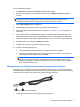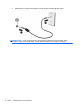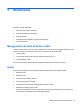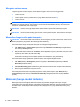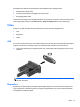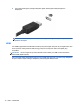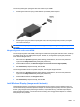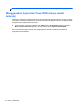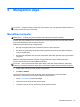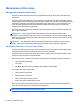HP Notebook Reference Guide - Windows Vista and Windows 7
Untuk menyambungkan perangkat video atau audio ke port HDMI:
1. Sambungkan salah satu ujung kabel HDMI ke port HDMI pada komputer.
2. Sambungkan ujung lain kabel ke perangkat video, lalu lihat petunjuk dari produsen perangkat
untuk informasi lainnya.
CATATAN: Untuk petunjuk khusus produk tentang cara mengalihkan gambar layar, lihat panduan
Persiapan.
Mengkonfigurasi audio untuk HDMI
Untuk mengkonfigurasi audio HDMI, sambungkan terlebih dulu perangkat audio atau video, misalnya
TV definisi tinggi, ke port HDMI pada komputer. Setelah itu, konfigurasikan perangkat pemutaran
audio default sebagai berikut:
1. Klik kanan ikon Speakers [speaker] dalam bidang pemberitahuan, di kanan atas pada baris
tugas, lalu klik Playback devices [Perangkat pemutaran].
2. Pada tab Main kembali, klik Keluaran Digital atau Peranti Keluaran Digital (HDMI).
3. Klik Set Default [Tetapkan Default], lalu klik OK.
Untuk mengembalikan audio ke speaker komputer, ikuti langkah-langkah berikut:
1. Klik kanan ikon Speakers [speaker] dalam bidang pemberitahuan, di kanan atas pada baris
tugas, lalu klik Playback devices [Perangkat pemutaran].
2. Pada tab Main kembali, klik Pengeras Suara.
3. Klik Set Default [Tetapkan Default], lalu klik OK.
Intel Wireless Display (hanya model tertentu)
Intel® Wireless Display memungkinkan Anda berbagi konten komputer secara nirkabel melalui TV.
Untuk menikmati layar nirkabel, diperlukan adapter TV nirkabel (dijual terpisah) dan kartu grafis Intel.
Konten yang mengharuskan perlindungan keluaran, seperti disk Blu-ray, tidak akan dapat diputar
pada Intel Wireless Display. Untuk informasi rinci tentang cara menggunakan adapter TV nirkabel,
lihat petunjuk dari produsen.
Video 17